WordPad to podstawowy edytor tekstu, który jest nieco bardziej wyrafinowany niż Notatnik, ale jest niesamowitym narzędziem, jeśli potrzebujesz absolutnego minimum. Jest całkowicie darmowy, w przeciwieństwie do Microsoft Office i jest preinstalowany we wszystkich wersjach systemu operacyjnego Windows.
Ale to, że jest tak prosty, oznacza, że brakuje mu kilku przydatnych funkcji, jakie mają inne edytory tekstu. Wśród nich jest licznik słów i narzędzia do sprawdzania gramatyki. Oznacza to, że nie możesz sprawdzić liczby słów w programie WordPad, ale istnieją alternatywne sposoby, a my je pokażemy.
1. Użyj programu Microsoft Word
Możesz użyj Microsoft Worda pomóc w liczeniu słów napisanych w programie WordPad. Jest to również najlepszy i najłatwiejszy sposób, aby to zrobić. Jednak nie każdy może uzyskać dostęp do programu Microsoft Word, ponieważ jest on częścią płatnego pakietu Microsoft Office.
Jeśli na laptopie lub komputerze stacjonarnym jest zainstalowany program Microsoft Word, oto jak skorzystać z funkcji liczenia słów, aby sprawdzić dokument programu WordPad.
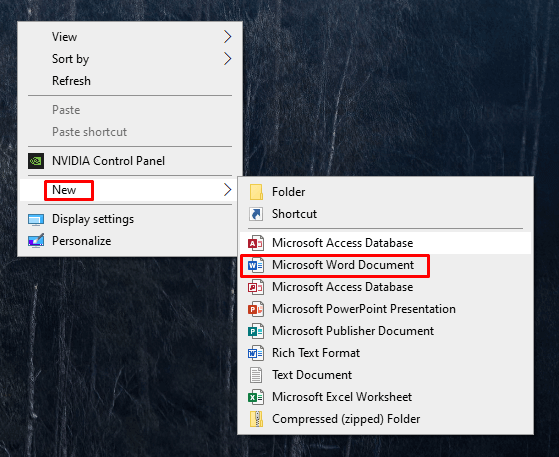
Teraz skopiuj i wklej tekst z programu WordPad do nowego utworzonego dokumentu programu Microsoft Word. Oto jak możesz to zrobić:
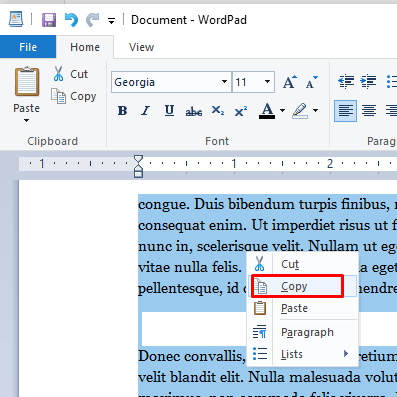
U dołu dokumentu programu Word powinna być widoczna całkowita liczba słów w dokumencie.
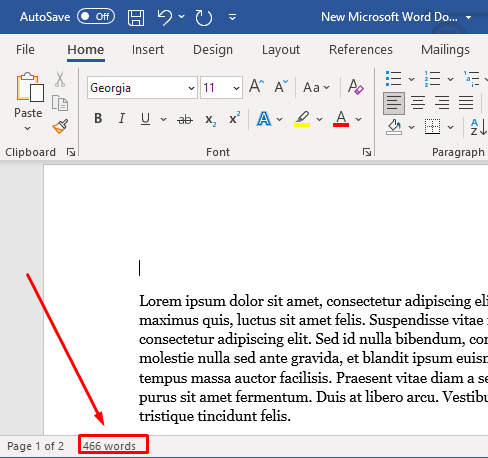
Jeśli nie masz zainstalowanego programu Microsoft Word na swoim komputerze, możesz użyć programu Microsoft Word 365 Online, aby sprawdzić liczbę słów w dokumencie, wykonując te same kroki powyżej..
2. Skorzystaj z Dokumentów Google
Dokumenty Google to alternatywa dla programu Microsoft Word, która może pomóc Ci sprawdzić liczbę słów w programie WordPad. Możesz zalogować się do Dokumentów Google za pomocą swojego konta Google.
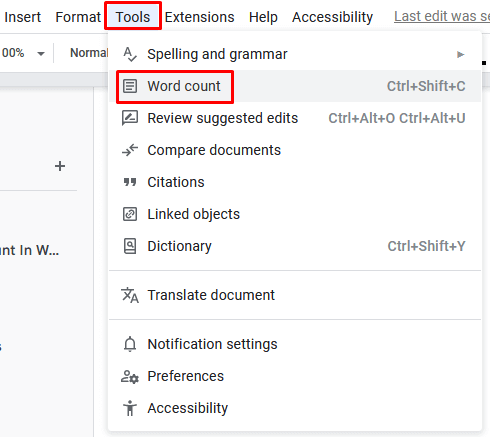
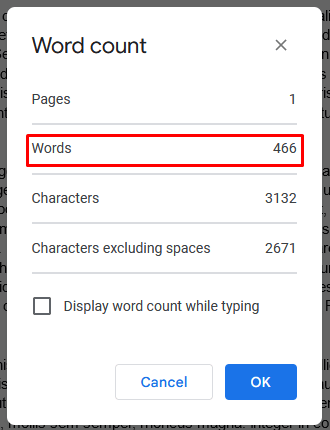
Jeśli chcesz kontynuować pisanie i edytowanie dokumentu w Dokumentach Google, możesz włączyć opcję Wyświetlaj liczbę słów podczas pisaniaw tym samym oknie dialogowym.
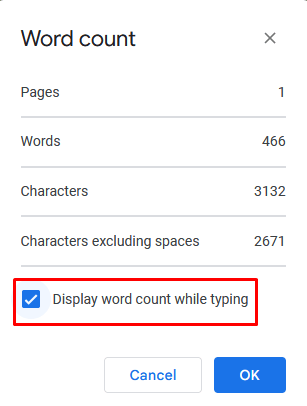
Teraz podczas pisania zobaczysz zobacz liczbę słów na żywo w lewym dolnym rogu ekranu. Kliknięcie strzałki w dół obok liczby słów spowoduje wyświetlenie innych opcji narzędzia liczenia słów.
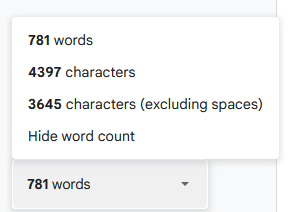
3. Liczniki słów online
Istnieją inne narzędzia online, których możesz użyć do sprawdzenia liczby słów w dokumencie WordPad. Niektóre z nich zajmują się nawet liczeniem słów. Najprostsze to WordCounter.net i Narzędzie do liczenia słów.
Te narzędzia online działają na tej samej zasadzie. Odwiedź witrynę, skopiuj i wklej tekst dokumentu programu WordPad, a następnie w razie potrzeby kliknij przycisk przesyłania. Następnie narzędzia automatycznie policzą słowa i wyświetlą ich liczbę.
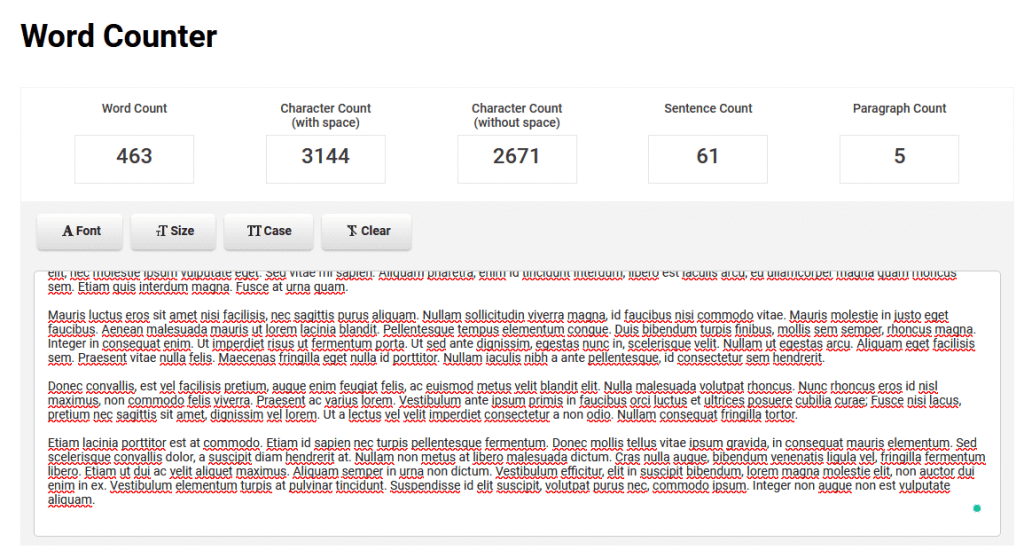
Niektóre z tych narzędzi online mają przydatną funkcję liczenia, ile razy użyłeś każdego słowa w dokumencie. Wyświetli także te informacje w procentach.
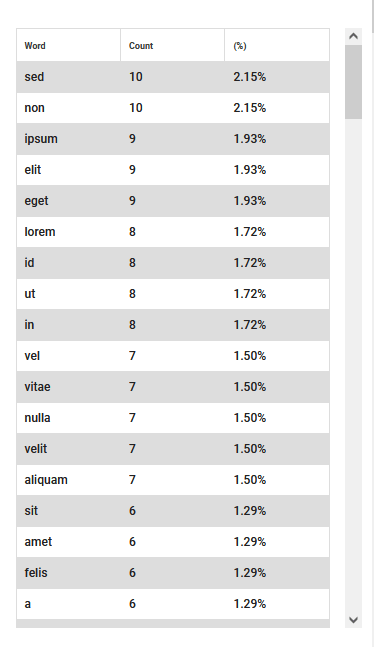
4. Skorzystaj z bezpłatnych alternatyw dla pakietu Office
Jeśli musisz regularnie pisać dokumenty, listy lub zadania, potrzebujesz poręcznego narzędzia do liczenia słów. W programie WordPad konieczne jest ciągłe kopiowanie i wklejanie tekstu, aby sprawdzić liczbę słów, a pakiet Microsoft Office może być kosztowny, zwłaszcza jeśli wymagana jest jedynie podstawowa edycja tekstu. Sprawdź więc Alternatywy biurowe i edytory tekstu typu open source, takie jak LibreOffice i Apache OpenOffice.
Sprawdzanie liczby słów w programie WordPad może być czasochłonne w przypadku złożonych projektów, dlatego zacznij korzystać z bardziej profesjonalnego narzędzia. WordPad nie ma na celu zastępowania edytorów tekstu, takich jak MS Word i Dokumenty Google..
.